- So beheben Sie, dass COD Warzone Pacific nach dem Update nicht gestartet wird
- Methode 1: Starten Sie das Gerät neu
- Methode 2: Schließen Sie die Hintergrundprozesse
- Methode 3: Stellen Sie sicher, dass der GPU-Treiber aktualisiert ist
- Methode 4: Suchen Sie nach Betriebssystem-Updates
- Methode 5: Führen Sie das Spiel mit Administratorrechten aus
- Methode 6: Überprüfen Sie Ihre Internetverbindung
- Methode 7: Besuchen Sie DownDetector
- Methode 8: Installieren Sie das Spiel neu
- Methode 9: Wenden Sie sich an das Support-Team
Es gab eine Zeit, in der Call of Duty das größte Spiele-Franchise war. Aber im Moment scheint es, als ob die Popularität und das Interesse der Benutzer auf andere stabilere Spiele wie Battlefield 2042, Pubg usw. abgleiten. Nun, warum passiert das? Nun, die Antwort ist sehr einfach! Call of Duty-Nutzer stehen beim Spielen fast täglich vor neuen Herausforderungen.
In Bezug auf den jüngsten Fall erhalten COD Warzone Pacific-Spieler jedoch ein Update, und kurz nach dem Update begann das Spiel abzustürzen und nicht zu starten. Ich weiß nicht, warum dies passiert, da dies möglicherweise nur ein Fehler ist und Activision ihn möglicherweise in den nächsten Updates behebt.
Aber bis sie es durch das nächste Patch-Update beheben, was können wir tun, da wir nur herumsitzen und warten. Deshalb sind wir hier mit einem neuen Leitfaden zu diesem Thema, um euch zu helfen. Wenn Sie daher auch auf den Fehler stoßen, aufgrund dessen COD Warzone Pacific nicht gestartet wird, lesen Sie diese Anleitung bis zum Ende.
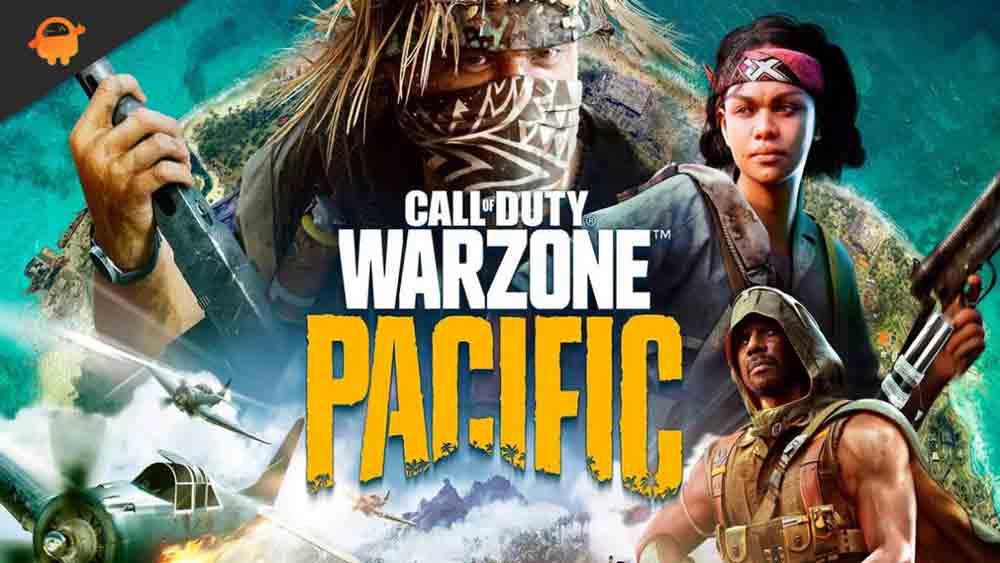
So beheben Sie, dass COD Warzone Pacific nach dem Update nicht gestartet wird
Wenn Sie auch von diesem Problem betroffen sind, machen Sie sich keine Sorgen, denn wir haben einige Korrekturen für Sie, mit denen Sie dieses Problem schnell beseitigen können. Werfen wir also einen Blick auf die Methoden, die Sie verwenden können:
Methode 1: Starten Sie das Gerät neu
Das Wichtigste, was Sie versuchen müssen, bevor Sie eine der anderen Korrekturen durchführen. Ein Neustart Ihres Geräts hilft dem System, einen Neuanfang zu starten, um eine bessere Leistung zu erzielen, indem die temporären Dateien entfernt werden. Es wird also dringend empfohlen, dies zu tun.
Anzeige
Methode 2: Schließen Sie die Hintergrundprozesse
Als Zweites müssen Sie überprüfen, ob andere Prozesse im Hintergrund ausgeführt werden. Falls Sie also nicht wissen, wie es geht, befolgen Sie die folgenden Schritte:
- Halten Sie zunächst die gedrückt Strg+Umschalt+Esc die zu öffnen Taskmanager.
- Danach müssen Sie auf die wechseln Prozesse Tab.
- Wählen Sie dann die Anwendungen aus, die Sie schließen möchten, und klicken Sie auf Task beenden Taste.
Methode 3: Stellen Sie sicher, dass der GPU-Treiber aktualisiert ist
Haben Sie überprüft, ob ein GPU-Treiber-Update verfügbar ist oder nicht? Wenn nicht, empfehlen wir Ihnen, dies zu überprüfen. Falls Sie jedoch nicht wissen, wie das geht, folgen Sie den Schritten, die wir erwähnt haben:
- Öffnen Sie zunächst die Gerätemanager.
- Klicken Sie danach auf die Displayadapter es zu erweitern.
- Wählen Sie dann den Namen Ihres GPU-Herstellers aus und klicken Sie mit der rechten Maustaste darauf.
- Danach wählen Sie die Aktualisieren Option aus dem Dropdown-Menü.
Methode 4: Suchen Sie nach Betriebssystem-Updates
Anzeige
Sie können auch sicherstellen, dass Ihr Betriebssystem auf dem neuesten Stand ist. Viele von uns ignorieren diese Sache immer, aber es ist sehr wichtig, in regelmäßigen Abständen nach Software-Updates zu suchen, da Microsoft immer neue Patch-Updates herausbringt, um einige Fehler und Störungen zu beheben. Sie können also einfach in der Suchleiste nach Windows Update suchen und auf die Schaltfläche Nach Update suchen klicken.
Methode 5: Führen Sie das Spiel mit Administratorrechten aus
Wenn Sie diese Methode schon einmal ausprobiert haben, wird von unserer Seite empfohlen, das Warzone Pacific-Spiel mit Administratorrechten auszuführen. Also, hier sind die Schritte, die Sie befolgen müssen:
Anzeige
- Bewegen Sie zuerst den Mauszeiger auf den Desktop und Rechtsklick auf den Warzones .exe Symbol.
- Dann sehen Sie ein Dropdown-Menü; Wählen Sie daraus die aus Als Administrator ausführen Möglichkeit.
- Jetzt wird Ihr Spiel mit Administratorrechten ausgeführt und das Problem wird wahrscheinlich behoben.
Methode 6: Überprüfen Sie Ihre Internetverbindung
Manchmal kann das Problem „Warzone Pacific startet nicht“ auftreten, nur weil Ihre Internetverbindung funktioniert. Aus diesem Grund empfehlen wir Ihnen jedoch, die Ookla-Geschwindigkeitstester-Website zu öffnen und die Geschwindigkeit Ihrer WLAN-Verbindung zu überprüfen.
Methode 7: Besuchen Sie DownDetector
Trotzdem kein Glück finden? Es ist möglich, dass die Spieleserver von Seiten der Entwickler zu Wartungszwecken erstellt werden. Es gibt also eine Website namens DownDetector, die Ihnen mitteilt, ob andere Spieler über dieses Problem berichten.Wenn Sie in der Zwischenzeit ein Problem mit den Servern feststellen, müssen Sie warten, bis die Server wieder live gehen.
Methode 8: Installieren Sie das Spiel neu
Wir bedauern zutiefst, wenn Ihnen nichts hilft, den Fehler „Spiel startet nicht“ zu beheben. Es gibt jedoch noch eine weitere Lösung, mit der Sie versuchen können, dieses Problem zu beheben. Wir sind ziemlich sicher, dass dies Ihnen sicherlich helfen wird. Sie müssen Ihr Spiel also erneut auf Ihrem Gerät installieren. Viele Benutzer haben in der Vergangenheit berichtet, dass ihnen dies geholfen hat, dieses Problem zu beheben.
Anzeige
Methode 9: Wenden Sie sich an das Support-Team
Wenn es immer noch kein Glück gibt? Dann empfehlen wir Ihnen, sich an das Support-Team von Call of Duty zu wenden. Sie können sie einfach kontaktieren und um Hilfe bitten. Sie werden Ihnen sicherlich einige Korrekturen mitteilen.
Das ist also alles, was wir für Sie haben, um COD Warzone Pacific zu beheben, wird nicht gestartet. Wir hoffen, dieser Leitfaden hat Ihnen geholfen. Darüber hinaus können Sie unten auch kommentieren, welche der oben genannten für Sie funktioniert.
